Der er situationer, hvor en bruger ved et uheld sletter de nødvendige filer eller mapper fra sin personlige computer. I sådanne tilfælde leverer Windows-operativsystemet et system til midlertidig lagring af filer og mapper, der er slettet af brugeren.
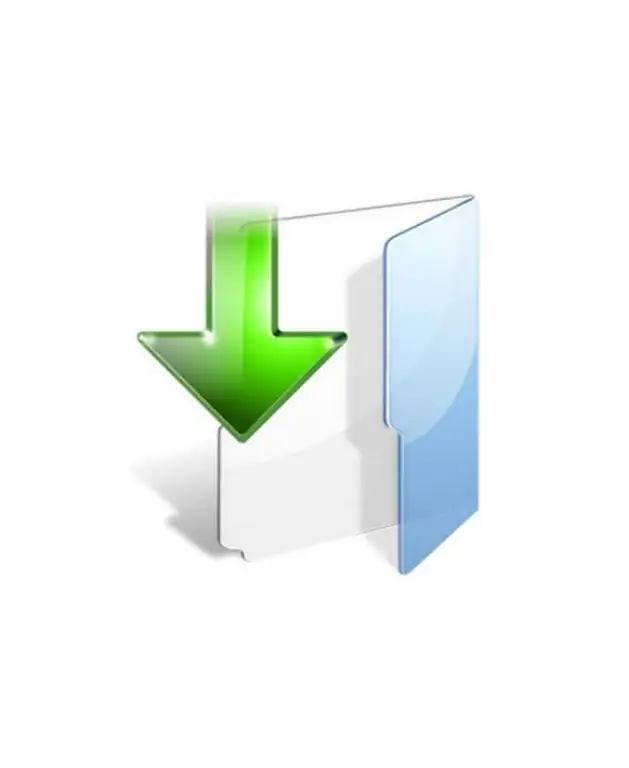
Er det nødvendigt
Grundlæggende personlige computerfærdigheder
Instruktioner
Trin 1
Først skal du sørge for, at filerne faktisk blev slettet og ikke bare flyttet til en anden mappe. For at gøre dette skal du i menuen "Start" klikke en gang med venstre museknap på "Søg" -linjen. Du vil se et søgevindue for filer og mapper, hvor du bliver bedt om at indtaste navn, størrelse, type og dato for den sidste ændring af filen. Efter indtastning af grundlæggende data til søgningen skal du klikke på knappen "Find". Hvis filerne forbliver gemt et eller andet sted på din personlige computer, vil søgemaskinen identificere dem og vise dig det bibliotek, der indeholder disse filer.
Trin 2
Hvis filerne ikke blev fundet i søgesystemet, blev de slettet fra computerens harddiske. I dette tilfælde leverer Windows-operativsystemet en "Papirkurv" -mappe, som er beregnet til midlertidig lagring af slettede filer og mapper. For at gendanne filer i papirkurven skal du finde og køre genvej til papirkurven, der som standard er på dit skrivebord. Du vil se et vindue, der indeholder data om slettede filer. Vælg de filer eller mapper, du har brug for fra listen, højreklik på dem en gang, og vælg linjen "Gendan" i handlingsmenuen, der vises. Derefter gendannes alle valgte filer og mapper, mens de gemmes i den forrige mappe.







